☆ 商 品 リ ン ク ☆ わたしも使っているScanSnap S1300i(スキャンスナップ)です。  ☆ ☆ ☆ ☆ ☆ ☆ ☆ ☆ ☆ ☆ ☆ ☆ ☆ ☆ ☆ ☆ ☆ ☆ ☆ ☆ ☆ ☆ ☆ ☆ |
◆ ◆ ◆ レシートをスキャンする ◆ ◆ ◆ まずは家計簿用フォルダーを用意しましょう。お好きな場所でいいです。
そこへレシートスキャンしたものをこれからまとめていきます。
それではさっそくレシートを取り込んで見ましょう。 下のバーから起動中のスキャンスナップボタンを左クリックします。 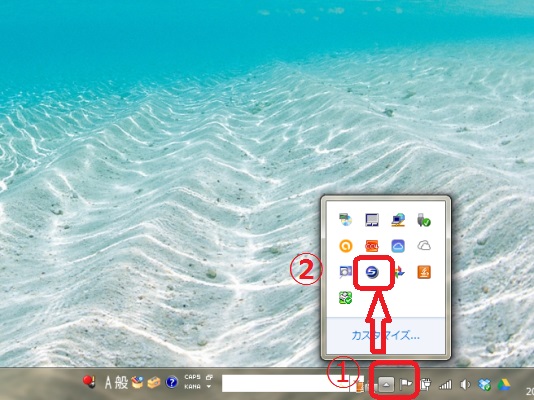 "読み取り設定"の画面が表示されますので、先ほど設定してつけた”レシート保存用”を選択します。
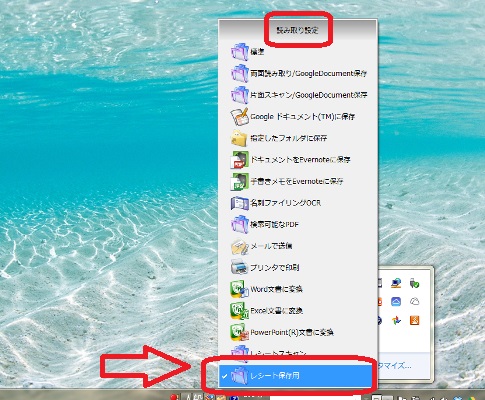 レシートをセットし、青いボタンを押します。  そうすると、スキャンされ、PC画面へ表示されます。
”ScanSnapManager イメージ読み取りとファイル保存”の画面が表示されますので、よければ”読み取り終了”を押します。 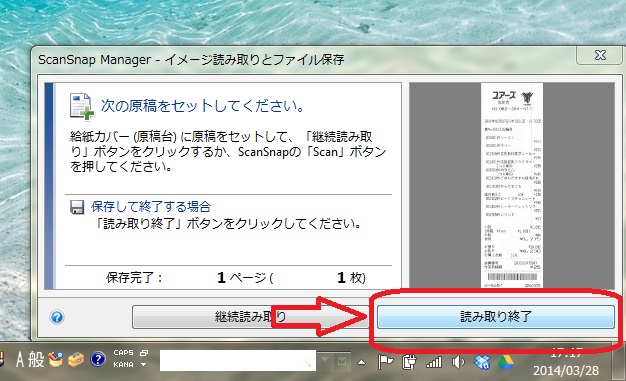 続いて、”名前の変更”画面が表示されます。 年月日時刻は自動で今日の日付時間と表示されますので、
その続きに
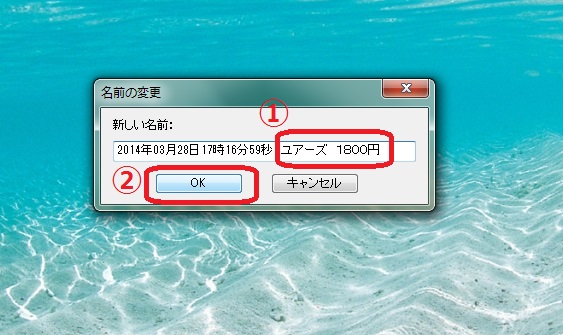 最後にOKボタンを押します。
Scansnap Organizerというソフトが自動で立ち上がります。  そこからご自分で用意した家計簿用フォルダーへドラッグアンドドロップ(*)して移動させます。  以上が基本的なレシートスキャン&保存の流れです。
続いては、ひとめで分かる”フォルダー分け管理法”です。 |
